Исправление ошибок исполнения Far Cry 5 Visual C++
В этой статье мы попытаемся устранить ошибку «Ошибка выполнения Visual C++», с которой игроки Far Cry 5 сталкиваются при открытии игры.
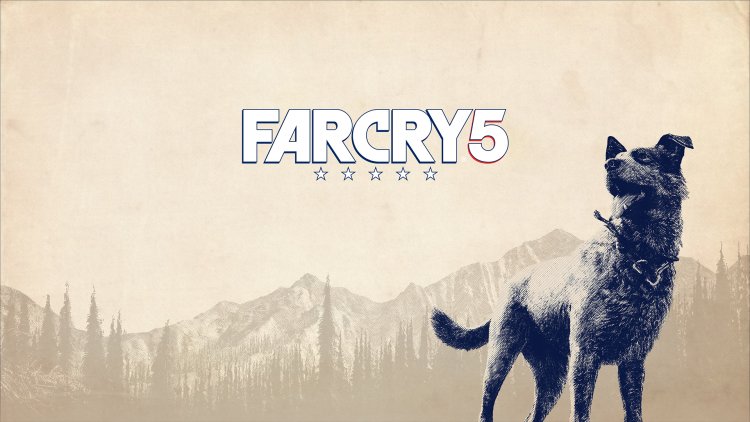
В этой статье мы предоставим информацию о том, почему игроки Far Cry 5 сталкиваются с ошибкой «Visual C++ Runtime Error» при открытии игры и как ее исправить.
Что такое ошибка выполнения Far Cry 5 Visual C++?
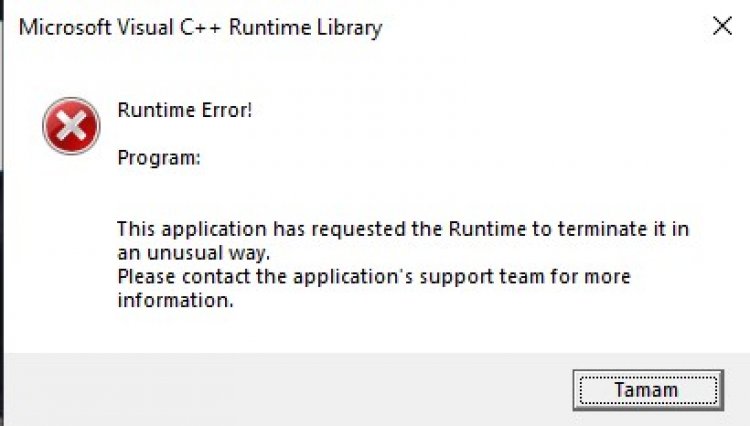
Эта ошибка возникает из-за того, что библиотека .Net framework не установлена в вашей операционной системе Windows. Если на вашем компьютере не установлена одна из библиотек VC Runtime, .Net Framework или DirectX, она может столкнуться с различными ошибками и помешать вам получить доступ к игре. Для этого мы постараемся решить проблему, сообщив вам несколько предложений.
Как исправить ошибку выполнения Far Cry 5 Visual C++?
Чтобы исправить эту ошибку, с которой мы столкнулись, мы попытаемся решить ее, рассказав о нескольких предложениях.
1-) Проверьте игровые фреймворки
Отсутствие игровых фреймворков на вашем компьютере может создавать различные ошибки в игре. Поэтому на вашем компьютере должны быть установлены приложения DirectX, .NET Framework, VCRedist.
- Нажмите, чтобы загрузить текущую версию .NET Framework.
- Нажмите, чтобы загрузить обновленный VCRedist.
- Нажмите, чтобы загрузить текущий DirectX.
После выполнения обновления вы можете перезагрузить компьютер, запустить игру и проверить, сохраняется ли проблема.
2-) Обновите драйверы
Проверьте, обновлены ли ваша видеокарта и другие драйверы фреймворка. Для этого;
- Загрузите и установите Driver Booster.
- Откройте программу Driver Booster.
- Выполните процесс сканирования, нажав кнопку SCAN на появившемся экране.
После завершения сканирования будут обнаружены различные устаревшие драйверы. Выполните обновление, выбрав устаревшие драйверы, и перезагрузите компьютер. После этого процесса откройте нашу игру и проверьте, сохраняется ли проблема.
3-) Полностью удалить Ubisoft Connect
Мы можем решить проблему, полностью удалив Ubisoft Connect с компьютера. Для этого мы можем выполнить процесс удаления с помощью программы Advanced Uninstaller Pro.
- Скачать Advanced Uninstaller Pro (Пароль Rar: 123) Начнем наш процесс со скачивания программы.
- Прежде всего, закройте нашу программу Ubisoft Connect, откройте нашу программу Advanced Uninstaller Pro и щелкните меню «Удалить программы» справа. (Если на вашем компьютере установлена антивирусная программа, выключите ее или удалите полностью.)

- Введите Ubisoft Connect в строке поиска в правой части экрана, выберите программу Ubisoft Connect слева и нажмите кнопку «Удалить».

- Давайте выполним процесс удаления и сканирования, нажав кнопку Да на появившемся экране с предупреждением. (Этот процесс может занять несколько минут.)

- Убедитесь, что на появившемся экране выбраны все файлы, и нажмите кнопку "Далее". (Этот процесс может занять несколько минут.)
После этого процесса загрузите Ubisoft Connect и попробуйте установить его снова.








![Как исправить ошибку сервера YouTube [400]?](https://www.hatauzmani.com/uploads/images/202403/image_380x226_65f1745c66570.jpg)

















